当前位置:首页 > 帮助中心 > 惠普电脑如何重装系统win10,电脑如何重装系统win10
惠普电脑如何重装系统win10,电脑如何重装系统win10
日期:2022-08-29 | 时间:15:24
大家好,我是大白菜小编。今天有一个朋友带来一台惠普笔记本电脑,想要重新安装系统,因为现在系统中病毒了,无法开机,也无法进行其他操作。小编稍微检查了一下,也设置电脑u盘启动,想要通过里面的工具来操作,但是反复设置依旧无法解决问题。最后,果然还是要通过系统重装来解决问题。有兴趣的话,就来看看惠普电脑如何重装系统win10吧。
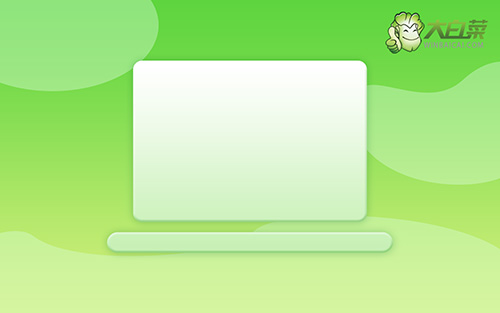
如何重装系统
一、制作u盘启动盘
1、下载最新版大白菜U盘启动盘制作工具,打开工具,点击一键制作即可。
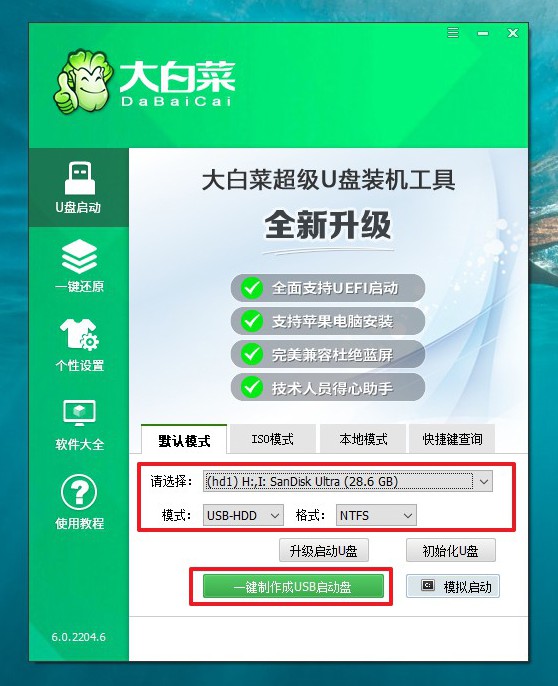
2、将Windows镜像下载至U盘启动盘中,或者保存在除系统盘以外的分区中。
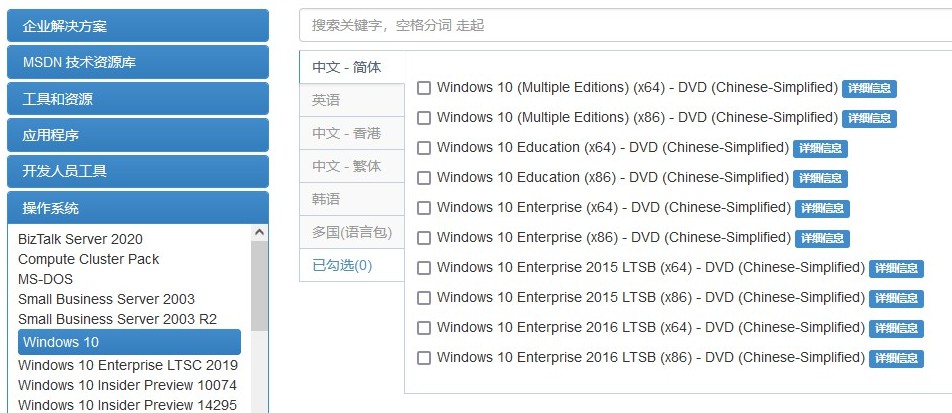
3、在大白菜官网查询惠普电脑对应的U盘启动快捷键。
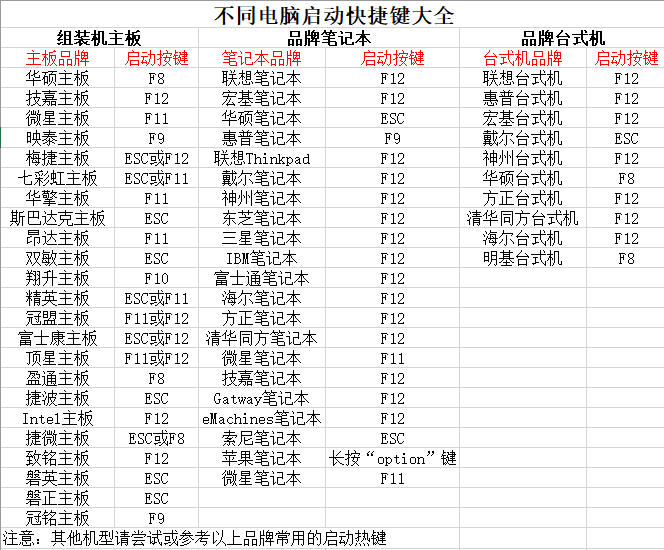
二、设置u盘启动惠普电脑
1、插入U盘启动盘,重启惠普电脑,出现开机画面时按下U盘启动快捷键,进入开机首选项界面,选中U盘并回车进入大白菜界面。
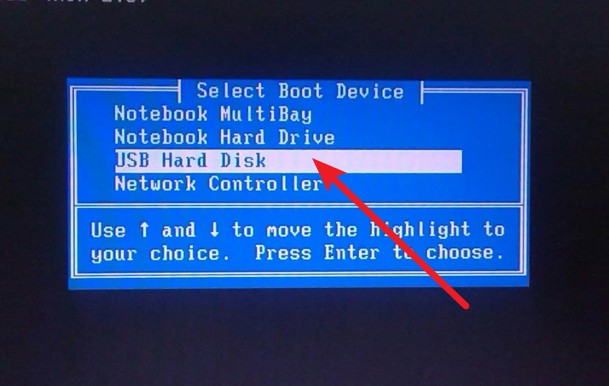
2、如图所示,选择【1】Win10X64PE(2G以上内存),回车进入大白菜PE桌面。
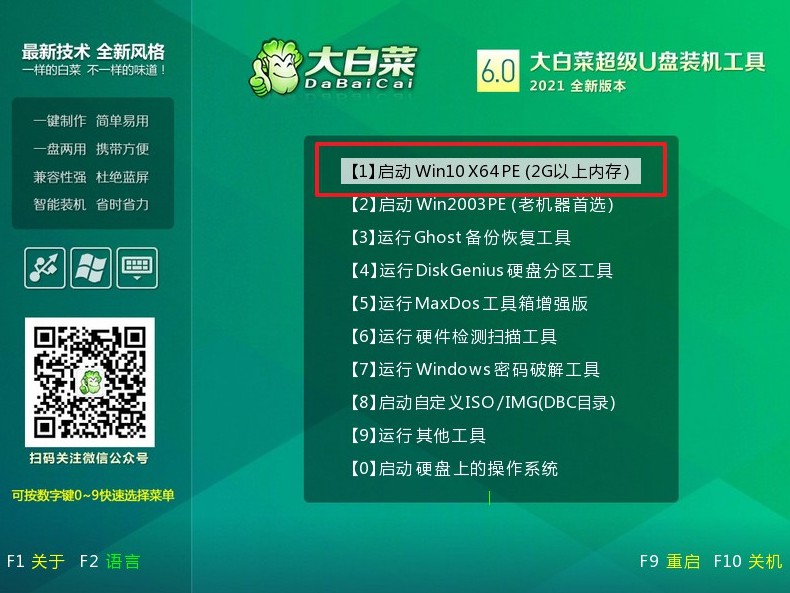
三、u盘启动盘装惠普电脑
1、打开大白菜一键装机工具,如图所示,选择“安装系统”,选择win10系统镜像,选择C盘,点击“执行”即可进入系统重装。
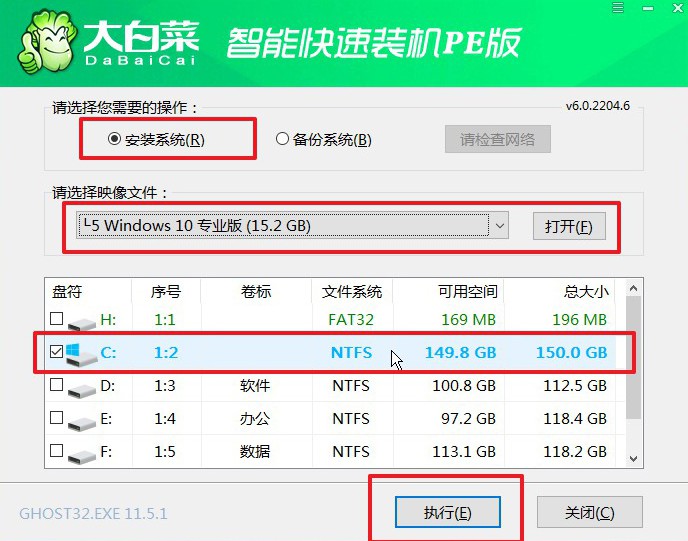
2、弹出一键还原窗口,无需进行其他操作,直接点击“是”。
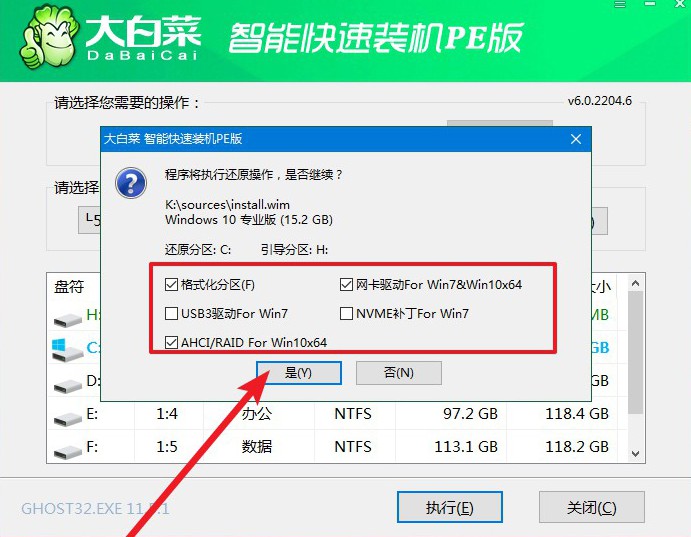
3、期间,电脑会自动运行,无需操作,直至win10系统重装完成即可。
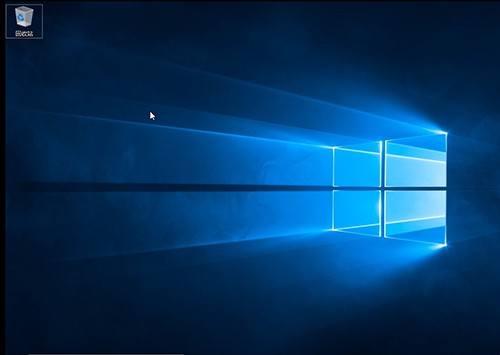
以上内容,就是本次惠普电脑如何重装系统win10的全部内容了,不知道大家学会了没有。如果你也担心自己的电脑在操作的时候,遇到一些意外的情况,需要进行系统重装。那么,选择使用u盘启动盘,是非常好的一个方法。好啦,今天的内容就到此为止,希望可以帮助到你。

